Postup při automatickém zapínání a vypínání systému Abode

Je skutečně snadné ručně zapnout a vypnout systém domácího zabezpečení Abode, protože je to jen odbočka. Zde je návod, jak systém automaticky udělat to pro vás vždy, když přicházíte a odcházíte z vašeho domu.
Nejprve budete muset navštívit webové rozhraní společnosti Abode, protože aplikace nepodporuje nastavení automatických změn režimu. Jakmile se dostanete k webovému rozhraní, přihlaste se pomocí pověření účtu Abode
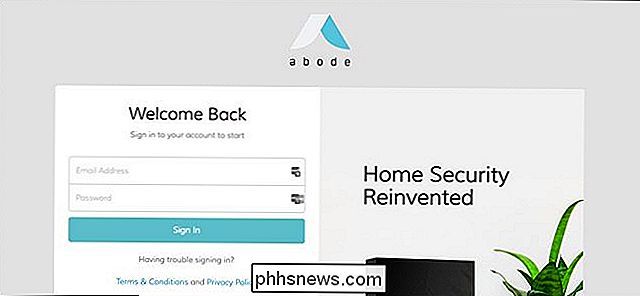
Jakmile jste přihlášeni, klikněte v levém bočním panelu na "Automatizace"
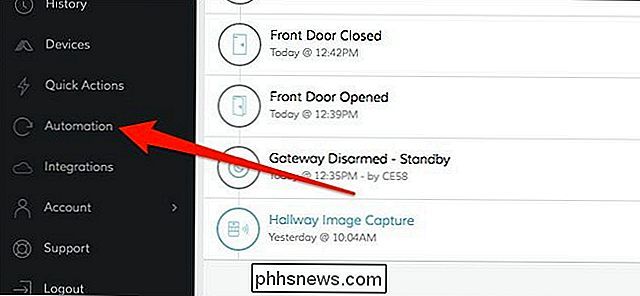
Než budete moci systém automaticky zapnout a odzbrojit , musíte nejprve nastavit, co se nazývá vaše domácí zóna - v podstatě geofence kolem vašeho domu. Chcete-li to provést, vyberte v pravém horním rohu okna možnost "Klepnutím nastavte svou domovskou zónu".

Potom použijte posuvník v dolní části vyskakovacího okna pro změnu velikosti modré geofence a ujistěte se, že je dostatečně velký, aby váš smartphone získal čas na vypnutí vašeho Wi-Fi a do vaší celulární sítě.
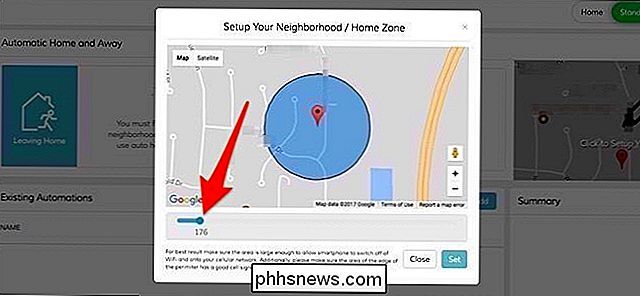
Jakmile jste spokojeni s poloměrem, klikněte na "Nastavit". vaše domácí zóna je nastavena, je čas nakonfigurovat automatické režimy Home a Away pro odzbrojení a zapínání systému. Chcete-li spustit, klikněte na tlačítko "Nastavit automatický odchod".
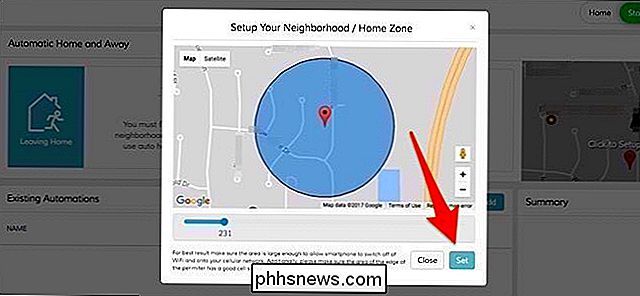
V zobrazeném vyskakovacím okně klikněte v rozbalovací nabídce na položku "Kdy bychom měli aktivovat režim Nest?". Budete mít dvě možnosti. První z nich nastaví funkci Auto-off pouze tehdy, když všechny telefony od členů rodiny opustí dům. Druhá možnost zapne systém, když některý z telefonů opustí dům.
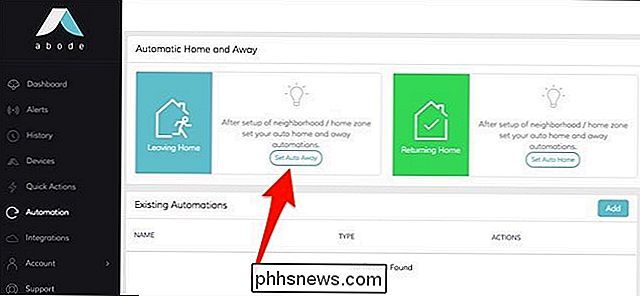
Po výběru jednoho telefonu budete muset vybrat všechny telefony, které chcete účastnit. V tomto případě je pouze jedna, takže na ni klikneme a vybereme ji. Stiskněte tlačítko "Další".
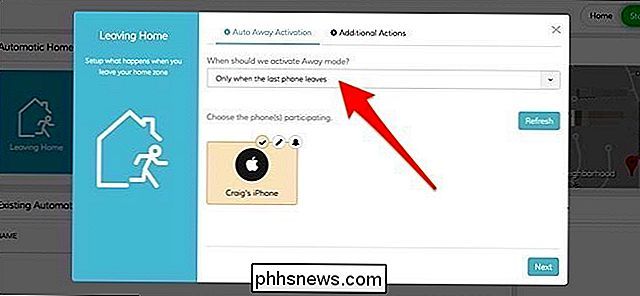
Na další obrazovce se můžete rozhodnout, co bude systém dělat, když opustíte dům. Je samozřejmě nastaveno, že je nastaveno na režim Hostitel, je ve výchozím nastavení vybrán a nelze jej měnit. Můžete se také rozhodnout, že vaši pohybová kamera přichytí obraz, když k tomu dojde. V opačném případě stiskněte "Uložit".
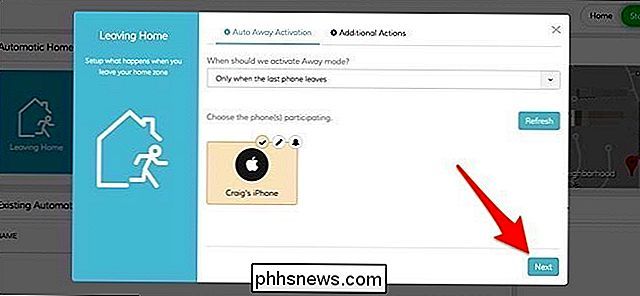
Dále budete muset povolit funkci Auto Home, která automaticky po vypnutí systému automaticky vypne systém. Klikněte na tlačítko "Nastavit automatický domov".
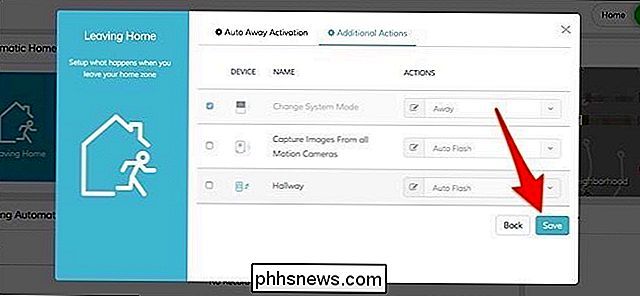
Stejně jako u nastavení Automatické odjíždění zvolíte, zda všechny telefony potřebují přijet domů nebo některou z nich, stejně jako výběr každého telefonu, který se chcete účastnit. Stiskněte tlačítko "Další".
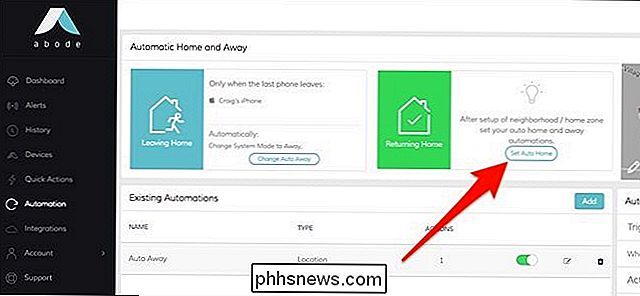
Potom vyberte, co chcete, aby váš systém jinak než automaticky nastavil na režim Domácí. Stiskněte tlačítko "Uložit".
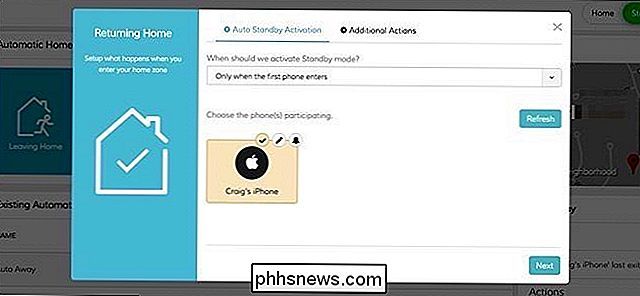
Obě nové nastavení se zobrazí v seznamu automatizací, které jste vytvořili. Odtud můžete rychle zapínat nebo vypínat jednotlivé položky a také provést změny a odstranit je.
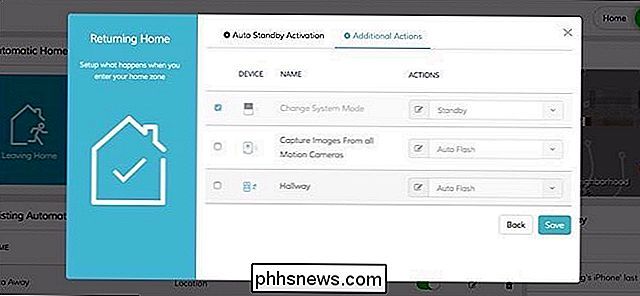

Jak nastavit a začít pracovat se Synology NAS
Synology nabízí velmi uživatelsky přívětivé zařízení NAS (Network Attached Storage), ale to neznamená jeho odblokování a spuštění je přesně jedním kliknutím. Ujistěte se, že funguje a funguje tak, abychom se mohli přesunout na všechny zábavné projekty, což by usnadnilo kompaktní NAS se serverovými funkcemi.

Jak (a kdy) obnovit SMC na vašem počítači Mac
Váš Mac se chová zábavně a vy jste zkusili všechno: restartování počítače, resetování NVRAM a všechny triky, které zrychlit pomalý Mac. Můžete dokonce provést 50+ diagnostiku najednou, abyste zjistili, co se děje, a přesto nenajdete nic. Jaký je další krok? Můžete zkusit obnovit SMC nebo System Management Controller jako poslední možnost.



